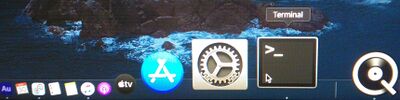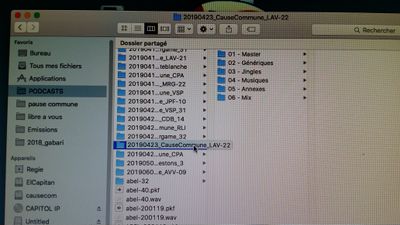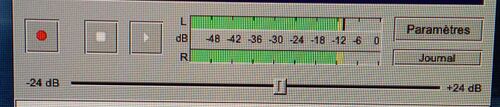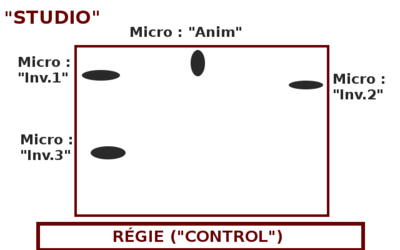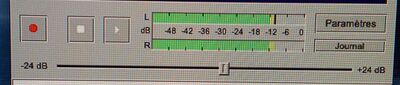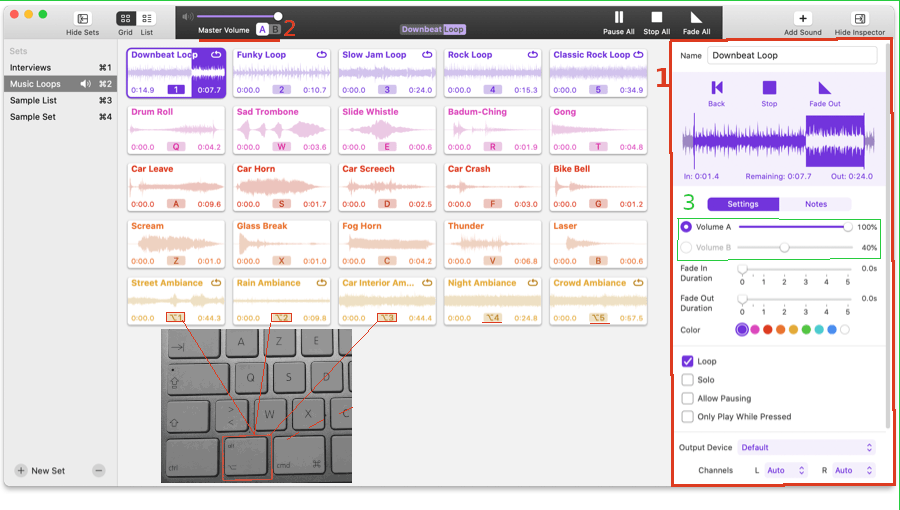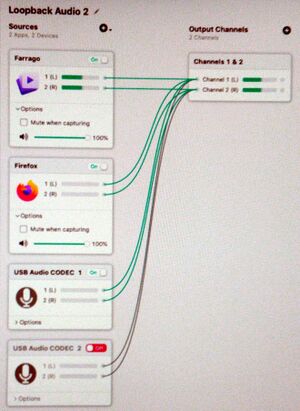Régie Cause Commune
La régie
La régie de diffusion désigne à la fois
- les outils matériels pour la diffusion de l'émission sur la bande FM et sur Internet
- les logiciels utilisés
- la pièce dans laquelle se trouve une partie du matériel (console...) et la personne qui s'occupe de la régie le jour de la diffusion de l'émission
Lexique / vocabulaire
Quelques termes utilisés dans le cadre de l'émission de radio :
- Lancement :
- Au début d'une émission ou d'une rubrique, le lancement est un texte dit (sur 20, 30 secondes max) par la personne qui anime pour « lancer » un sujet, c'est à dire introduire un sujet. En vue de capter l'attention de l'auditoire et lui donner envie d'écouter la suite.
- Le lancement peut aussi être un geste de la main (lever la main, si possible quelques mots avant la fin du propos pour que la personne à la console le voit et puisse se préparer, puis la rabaisser on moment où on veut le jingle) pour que la personne en régie envoie une virgule, un jingle, un sujet enregistré, une musique… Ce type de lancement s'appelerait la pêche (selon Florence qui bosse à Radio France).
- Générique
- Générique de début : Musique (avec éventuellement des paroles) diffuséee au début de l'émission, le générique est assez court (30 à 40 secondes max). Souvent le niveau sonore du générique est baissé à la fin pour que la personne qui anime l'émission commence à parler en mode tapis. Pour « Libre à vous ! » le générique a été créé avec le début de Wesh tone de Realaze https://play.dogmazic.net/song.php?action=show_song&song_id=758 et les voix de Coralie et Frédéric Couchet.
- Générique de fin : Musique (avec éventuellement des paroles) diffuséee à la fin de l'émission, le générique de fin peut être plus long que le générique de début. Souvent on démarre le générique de fin avec un volume sonore faible, ainsi la personne qui anime l'émission peut continuer à parler en mode tapis et le niveau sonore est monté quand la personne a fini de parler. Le générique de fin de « Libre à vous ! » est la musique complète le début Wesh tone de Realaze.
Il existe aussi une version courte de ce générique de fin (environ 1 minute) à utiliser quand les rubriques précédentes ont dépassé le temps prévu à l'origine.
- Habillage : c'est l'ensemble des sons qui sont diffusés pendant une émission, l'ensemble des ponctuations sonores de la parole. L'habillage donne une « couleur » à l'émission et participe à son identité. En outre, comme la radio c'est du flux, l’oreille a besoin de repères. L'habillage a alors deux fonctions : attirer et retenir l’attention des personnes qui écoutent ; faciliter la compréhension des informations.
- Jingle : Courte séquence sonore (10 secondes, 20 secondes) permettant l’identification d’un sujet dans une émission (chronique par exemple). Cela peut aussi permettre des changements/installation de personnes dans le studio.
- Séquencier ou conduite : Le séquencier ou conduite est un document écrit (ou numérique) qui définit chronologiquement la progression de l'émission, les différentes séquences, les durées, les pauses musicales, les jingles, virgules, actions diverses.
- Tapis : musique qui passe en bruit de fond pendant qu'une personne parle (souvent en début et en fin d'émission)
- Virgule : Très courte séquence sonore (5 secondes max) qui marque une respiration, une pause entre deux moments de l'émission : entre deux sujets, avant/après l'annonce d'une pause musicale… Cela peut aussi permettre des changements/installation de personnes dans le studio. Pour « Libre à vous ! » cela permet aussi de faciliter le découpage des podcasts et notamment la partie horodatage des différentes parties de l'émission. Pour « Libre à vous ! » la virgule est un extrait de 3 secondes de Wesh Tone.
- Désannonce / désannoncer : Texte/intervention de la personne qui anime pour faire un rappel de ce qui vient de se passer, Par exemple, donner le titre et l’interprète du morceau musical qu’on vient d’écouter.
- Annonce / annoncer : Texte/intervention de la personne qui anime pour annonce ce qui se passer, Par exemple, donner le titre et l’interprète du morceau musical qu’on va écouter.
Lecture utile et récréative Petit lexique récréatif de la création sonore et radiophonique
Il existe quelques gestes codifiés comme ça :
- si on souhaite parler sur une musique, on lève le doigt en l'air et on fait quelques ronds, ça signifie à la régie « lance la musique sous ma voix ». Quand on a fini de parler et qu'on souhaite monter le niveau de la musique, c'est paume de la main vers le ciel et on tends le bras.
- pour signifier à quelqu'un que son tour de parole est bientôt fini, on peut tendre un bras vers cette personne (en premier lieu), c'est déjà visuellement assez parlant, mais si la personne continue on peut resserrer les doigts comme si on voulait nous resservir du dessert et qu'on répond « un tout petit peu »
L'ordinateur de la régie
L'ordinateur de la radio utilisé pour la régie est sous système macOS. Peut-être qu'un jour cela changera (système libre et logiciel d'automation pour la radio), ça demande du temps, des tests pour la personne bénévole de la radio qui s'occupe de la technique et qui fait bien d'autres choses par ailleurs (programmation, traitement de podcasts, gestion de la radio, recherche de financements…).
Déroulement de l'émission
À prendre/prévoir
- Le séquencier régie, qui est normalement préparé par la personne qui anime l'émission ;
- Un laptop, notamment pour se connecter à la webchat de l'émission ;
- Si on souhaite imprimer cette page wiki, et notamment la section déroulement de l'émission, il est recommandé d'imprimer 2 page par feuille ;
- Éventuellement des post-it pour faciliter l'identification du micro de chaque personne intervenante.
L'ordinateur semble planté
Il est déjà arrivé que l'ordinateur de la régie (qui se trouve tout en bas de l'armoire rack) semble potentiellement planté. Les symptômes étant que rien ne s'affiche à l'écran (vérifier tout de même que l'écran est allumé) ou l'écran affiche un message indiquant qu'il ne reçoit pas de signal, l'appui sur la touche enter du clavier ne change rien, même chose si on bouge la souris. Alors même que l'ordinateur semble bien allumé (bouton vert allumé, l'ordinateur fait du bruit).
Si Fred ou Olicat sont disponibles leur demander de tester la connexion ssh pour vérifier si la machine est plantée ou pas.
Si non, ou s'ils confirment que la machine semble plantée, il faut la rallumer : appui long sur le bouton pour éteindre l'ordinateur et ensuite appui de nouveau pour le rallumer. Une fois que tout est démarré normalement, attendre environ 30 secondes pour relancer Butt et Farrago, la console met un peu de temps à être prise en compte comme interface audio).
Tâches et vérifications préalables
Vérifier que le canal audio « Diff » est bien activé
- Pour ce faire, vérifier que le bouton « On » de la sortie « Diff » est bien allumé.
- Pour rappel, la piste "Diff" permet de gérer en sortie le niveau des sons en provenance de l'ordinateur de la régie : c'est le cas de farrago, mumble, cleanfeed.
Vérifier la configuration des canaux sur la console
- Tous les 8 boutons « PROGRAM » se trouvant tout en haut de la console, en correspondance de chacun des 8 canaux, doivent être allumés (= verts) ;
- Les 7 premiers boutons « AUDITION » se trouvant juste en-dessous des 7 premiers boutons « PROGRAM » doivent être allumés (= verts) ;
- Le bouton « AUDITION » en correspondance du canal « Diff. » doit être éteint.
Vérifier qu'il n'y a pas de charge sur le serveur de la régie
- Ouvrir un terminal sur le serveur de la régie (via le bouton Terminal dans le "dock")
- Lancer la commande "top" et vérifier qu'il n'y a pas de souci, notamment au niveau du processus coreaudiod.
Note : lors de l'émission #122, le processus coreaudiod utilisait 300% de CPU, ce qui a causé des problèmes audio importants (un redémarrage du serveur a été nécessaire).
Redémarrer les logiciels BUTT et Farrago
- Dans un souci de précaution, relancer le logiciel de diffusion BUTT et le cartoucheur Farrago s'ils sont déjà ouverts au moment de s'installer en régie.
En effet, ces deux programmes peuvent occasionnellement boguer. En les relançant, on réduit le risque que cela se passe pile au moment où nous diffusons notre émission :-)
Pour redémarrer, il vaut mieux utiliser le Menu de l'application (en haut à gauche de l'écran) plutôt que de cliquer simplement sur la croix rouge de la fenêtre.
Pour relancer, utiliser le dock du système. Pour trouver facilement les logiciels :
Faire les vérifications préalables dans BUTT
- S'assurer que l'enregistrement de l'émission est sauvegardé dans le bon dossier
- Cliquer sur le bouton Settings, puis aller dans l'onglet Enregistrement ;
- Chercher le dossier de l'émission du jour dans Emplacements/PODCAST/LAV-LIBRE-A-VOUS/LAV-AAAA/LAV-AAAA-MM/LAV-NUM-AAMMJJ-CC (NUM étant le n° de l'émission), puis aller dans le sous-dossier 01-Master ;
- Cliquer sur « open » : la bonne date s'affiche automatiquement dans le nom du dossier dans BUTT.
- Vérifier dans l'onglet "audio" que la bonne carte son est sélectionnée (à compléter).
Veiller à ce que tous les fichiers audio nécessaires soient dans la grille Libre à vous ! dans le cartoucheur Farrago
Normalement, au démarrage de Farrago, les fichiers ci-dessous figurent déjà dans la grille Libre à vous ! :
- générique de début ;
- jingle cause commune participer sans téléphone ;
- virgule de transition ;
- jingle pause musicale libre à vous ;
- jingle annonces ;
- musique de secours ;
- génériques de fin long ;
- générique de fin court.
Si ces fichiers ne devaient pas être présents, il faudra les glisser dans la grille « Libre à vous ! » depuis le gestionnaires de fichier Finder ∕PODCAST/LAV-LIBRE-A-VOUS/LAV-AAAA/LAV-AAAA-MM/LAV-NUM-AAMMJJ-CC (NUM étant le n° de l'émission). Un autre possibilité est d'importer le dossier /Volumes/causecom/Users/causecommune/Emissions/PODCASTS/LAV-LIBRE-A-VOUS/lav-farrago.farragoset qui contient normalement les fichiers audios nécessaires. Il peut être importé par le menu Import set.
En plus des fichiers audio récurrents, dans la grille Libre à vous ! doivent figurer les pauses musicales du jour, ainsi que les éventuels enregistrements. Ces fichiers ont normalement été signalés sur le séquencier de la régie par la personne en charge de la préparation de l'émission.
Il est important de laisser ces fichiers dans la grille à la fin d'émission, pour les avoir déjà prêts pour l'émission suivante. Les fichiers ajoutés pour l'émission (musiques ou autre) peuvent être supprimés.
Normaliser le niveau sonore de chaque cartouche
Pour chaque cartouche il est possible de paramétrer un volume A (niveau normal) et un niveau B (mode "tapis"). Voir l'encadré 1 sur la capture du logiciel Farrago.
S'assurer pour chaque cartouche, y compris les fichiers récurrents, que le volume A est normalisé entre -12 et -6 db dans le logiciel BUTT.
Il faut que le son varie bien entre -12 et -6, qu'il "touche" donc les -6db, autrement il sera trop bas. Il peut être nécessaire pour cela de le baisser sous les 100% dans Farrago. Ensuite, il faut régler le volume des casques une fois géré le volume en sortie de diffusion, donc au niveau de BUTT. Sinon, on se retrouve à adapter le volume de diffusion à l'oreille du plateau, alors que c'est l'inverse qu'il faut faire. Cependant, pour certains fichiers audio (jingle par exemple), on peut en plus se fier à l'oreillecar parfois la perception du volume n'est pas qu'une question de décibel. Le casque permet une écoute plus fine.
À noter que les "virgules" peuvent être réglé à un niveau sonore un peu plus faible, pour ne pas "surprendre" les personnes qui écoutent.
Veiller à activer le volume B (mode "tapis") pour les pauses musicales et les deux génériques de fin
- Pour les cartouches correspondant aux pauses musicales et au générique de fin, placer le volume B entre 20% et 40%, en fonction du volume sonore propre au fichier.
- Laisser actif ce volume B (en cochant la case « Volume B »).
S'assurer que les retours audio sur le plateau et en régie sont activés
- Pour ce faire, vérifier que les touches « Program » de la zone « Studio » et de la zone « Control », en bas à droite de la console, sont allumées en vert. Sinon les activer.
- La zone « Studio » correspond à la partie physique du studio où se trouvent les personnes intervenantes depuis le studio
- La zone « Control » correspond à la partie régie du studio
Vérifier le volume sonore de l'enceinte en studio pour les échanges régie vers studio
Cela permet de prévenir de la fin imminente d'une pause musicale notamment.
- Pour ce faire, dire un mot dans le micro de la régie (doucement, car le volume peut être très élevé) en tenant appuyée la touche « MON » de la « section Talkback ». Quand on utilise cette touche « HP » il ne faut pas que le micro de la régie soit désactivé (à off) sinon les propos seront diffusés sur la radio
- Si le volume sonore de l'enceinte est trop fort/trop bas, il est possible de le régler à la fois via le bouton de volume de l'enceinte et via le bouton rotatif « Monitor » dans la zone « Studio ».
Vérifier le volume sonore des casques en studio pour les échanges régie vers studio
Cela permet de prévenir d'un appel téléphonique spontané par exemple.
- Pour ce faire, dire un mot dans le micro de la régie (doucement, car le volume peut être très élevé) en tenant appuyée la touche « HP » de la « section Talkback ». Remarque: toute intervention vocale de la régie est transmises dans tous les casques, aussi bien celui de l'animateur que celui des invités ; il est impossible de s'adresser à un individu en particulier.
- Si le volume sonore dans les casques est trop fort/trop bas, il est possible de le régler via le bouton rotatif « HP/SEL » dans la zone « Studio ».
Vérifier que le niveau des canaux audio n'est pas à zéro
- Cette vérification concerne également le micro de la régie « Mic DJ » et la sortie « Tél. 2 ».
Vérifier les micros
- Pour ce faire, activer un micro à la fois et inviter la personne concernée à parler. Ça permet notamment de vérifier qu'on a correctement identifié les micros à activer au cours de l'émission.
Vérifier que tous les micros sont bien désactivés avant le lancement de l'émission
- Les boutons « On » doivent être éteints, comme dans l'image ci-dessus.
Faire un test d'enregistrement pour s'assurer qu'il n'y a pas de bug
- Lancer un enregistrement via BUTT,
- parler une dizaine de secondes dans le micro régie par exemple,
- si possible en même temps qu'un appel test d'appel téléphonique ou un test voix Mumble le cas échéant
- lancer un fichier son dans Farrago (une dizaine de seconde d'un fichier musicale par exemple),
- clore l'enregistrement ;
- Écouter l'enregistrement ainsi effectué – au casque, car entendre l'écho demande d'avoir un son stéréo réel – par exemple via Farrago, pour s'assurer que tout est en ordre, notamment qu'il n'y pas « d'écho ».
- Si ça bug :
- redémarrer BUTT puis refaire le test | En parallèle prévenir olicat (Olivier) et/ou madix(Fred) sur le salon web de l'émission (https://talk.libre-a-toi.org/channel/libreavous) pour vérifier si le disque n'est pas plein.
- si ça ne règle pas le problème il faut rebooter le serveur : barre de menu en haut à gauche → "éteindre" → appuyer sur le bouton de la tour pour rallumer l'ordinateur (photo à venir)
- Point de vigilance : bien clore l'enregistrement dans BUTT, car autrement le logiciel ne créera pas un nouveau fichier lors du lancement du "stream" en direct.
Faire les tests préalables en cas d'intervention par téléphone
- Si une intervention téléphonique est prévue, il est préférable de faire un test en amont. À la fois pour vérifier qu'il n'y a pas d'écho sur la ligne (ce qui est devenu rare) et qu'il n'y a pas de problème pour connecter la ligne au diffuseur (notamment pour s'assurer de ligne active ; "on air 1" ou "on air 2"). Voir la section sur le déroulé d'un appel et s'assurer que la personne entend bien ce qui est dit via un micro, et que l'on l'entend bien via les enceintes et/ou le casque.
Faire les tests préalables en cas d'intervention par Mumble
- Si une intervention via Mumble est prévue, il est recommandé de faire des tests et l'ajustement du volume en amont de l'émission.
- Lors des tests, demander aux personnes de régler leur micro pour que le volume soit bon. Si besoin, la régie peut aussi ajuster le volume directement dans Mumble → clic droit sur le pseudo de la personne et clic ensuite sur "ajuster le volume local".
Attention : contrairement à une intervention par téléphone ou directement en studio, on ne peut pas se fier à l'oreille, il faut exclusivement se baser sur les mesures de BUTT et calibrer le volume pour les voix des personnes qui interviennent sortent bien entre -12db et -6db.
- Voir avec la personne si elle est en mode "appuyer pour parler" ou en mode "continu". Si elle est en mode continu, s'assurer avec elle qu'elle veillera bien pendant l'échange à couper son micro lorsqu'elle a fini de parler et à le rallumer pour prendre la parole.
- S'il y a un problème lors des tests, faire les vérifications suivantes dans la configuration de Mumble :
- "Entrée audio"→ "Interface" → "Périphérique" → il doit y avoir Loopback Audio 2
- "Sortie audio" → "Interface" → "Périphérique" → il doit y avoir "USB Audio CODEC". Attention, il y a deux interfaces audios nommées "USB Audio CODEC". L'une n'est pas bonne (on n'entend pas au studio la personne qui est connectée sur Mumble, alors qu'au studio on entend la personne). Si on a ce problème, il faut choisir l'autre interface "USB Audio CODEC" (qui est normalement en bas de la liste)
Lancement de l'émission à 15 h 30 min
Attention : l'horaire de référence est celui de l'ordinateur avec le logiciel de diffusion Butt et le cartoucheur.
- Faire signe à la personne qui anime du commencement imminent ;
- À 15 h 30, cliquer sur le symbole Play (triangle) sur le logiciel « Butt ». À noter que le mot Idle est remplacé par connecting pendant quelques instants avant de passer à Connected ;
- Immédiatement, lancer le générique de début (durée : 19 secondes, fondu dès 17 secondes). Deux options :
- à la souris, en double cliquant sur la cartouche correspondante dans le cartoucheur Farrago ;
- au clavier, en frappant la touche avec la lettre correspondante (s'assurer préalablement que la fenêtre du logiciel Farrago est bien active) ;
- Juste après, activer le micro de la personne qui anime en appuyant sur le bouton « On » correspondant (en effet, la durée du générique de début est courte et la personne qui anime commencera à parler dès la fin de la musique). À noter que le micro de l'animateur ou de l'animatrice est activé en permanence, sauf pendant les diffusions des fichiers audio ;
- Au tout début de l'émission, l'animateur ou l'animatrice annonce qui est en régie. Pour dire « Bonjour », appuyer sur le bouton poussoir « On » en correspondance de « Mic DJ » et parler dans le micro. Se rappeler de désactiver le bouton juste après.
Note : si le micro de la régie est activé, le retour studio s'arrête en régie (en cas contraire, le son provenant du studio serait diffusé deux fois) : il faut donc activer le micro de la régie seulement au moment de parler, et pas quelques secondes plus tôt. Normalement, la régie n'a pas d'autres raisons d'intervenir.
Pendant l'émission
Surveiller le niveau sonore des micros
Il faut vérifier régulièrement le niveau des micros, qui doit être entre -12 et -6 db dans BUTT. Il faut que le son varie bien entre -12 et -6, qu'il "touche" donc les -6db, autrement il sera trop bas. Si ce n'est pas le cas, il y a différente manière, complémentaire, d'agir :
- vérifier si la personne parle bien directement dans le micro, et à bonne distance. Signaler à la personne qui anime si besoin ;
- ajuster le volume à l'aide du bouton glissoir correspondant au micro ;
- régler le "gain" : presser la touche "select" correspondant au micro concerné, l'écran à droite de la console change et permet de régler le "gain" en utilisant le bouton rotatif le plus directement en dessous.
Virgule
La virgule est un très court jingle (3 seconds) à lancer entre chaque partie de l'émission suite au signe de la personne qui anime. Cela permet notamment d'avoir des repères pour la découpe du podcast.
/!\ La personne qui anime l'émission ne va pas annoncer oralement la virgule, juste faire un signe à la régie. /!\
- Il y a une virgule :
- après la fin du premier sujet et avant de lancer la 1ère pause musicale (phrase-clé : « Nous allons faire une pause musicale ») ;
- après la 1ère pause musicale et avant d'attaquer le sujet principal (phrase-clé : « Nous allons passer au sujet suivant ») ;
- après la fin du sujet principal et avant de lancer la 3ème pause musicale (phrase-clé : « Nous allons faire une pause musicale ») ;
- après le jingle pause musicale qui suit la 3ème pause musicale et avant de lancer le dernier sujet (phrase-clé : « Passons maintenant au sujet suivant »).
/!\ Il n'y a pas de virgule avant la pause musicale qui intercale le sujet principale /!\.
La virgule est remplacée par le jingle "cause commune participer sans téléphone" après l'annonce du programme et par le jingle "annonces" à la fin du 3ème sujet.
S'addresser au Studio depuis la régie
Les 4 boutons pressoirs ("MON,"HP", "TEL1", "TEL2") les plus en bas à droite de la console — la section "Talkback" — permettent à la personne en régie de s'adresser directement aux personnes en studio ou en ligne, et donc être entendue par elles seules."MON" = enceinte du studio, "HP" = écouteurs en studio.
Cela sera notament utile pour prévenir du temps restant sur la pause musicale.
En fonction du choix des personnes présentes, écoute aux casques ou via l'enceinte du studio, choisir le canal le plus adapté. Si des personnes participent par téléphone, appuyé également sur la touche correspondante. Il est possible d'appuyer sur plusieurs touche en même temps.
Un bouton rotatif "level" permet de régler le volume. Penser à vérifier le volume avant l'émission.
Il est possible de modifier le volume directement sur l'enceinte "studio".
Le son est "maître", cela signifie que cela coupera tout les autres "son" en studio (pas en diffusion). Attention, cela peut surprendre les personnes en studio :)
Gérer les interventions à distance
/!\ Dans le cas où la régie serait amenée à gérer des interventions à distance, les enchaînements doivent rester "prioritaires" /!\.
Concrètement, cela veut dire que la régie doit toujours avoir un œil sur l'animation et se préoccuper d'abord de lancer les jingles ou les pauses musicales. À l'animation de combler pour donner du temps si besoin.
Intervention téléphonique
Si une intervention téléphonique est prévue au cours de l'émission
- Quelques minutes avant l'intervention téléphonique, la personne invitée est censée appeler le numéro pour intervenir en direct.
- Une sonnerie et l'allumage du bouton poussoir « Ring/Wait 1 » signalent l'appel entrant ;
- Décrocher le combiné #1 et annoncer/rappeler à la personne que :
- elle sera connectée au diffuseur et ne pourra plus communiquer avec la régie ;
- elle pourra intervenir dès qu'elle sera interpellée par la personne qui anime l'émission ;
- si la ligne tombe, c'est à elle de nous rappeler.
- Appuyer sur le bouton pressoir « On Air 1 » (il doit s'allumer en vert) pour connecter la ligne téléphonique au diffuseur. Ne pas toucher à ce bouton pendant l'intervention ;
- Poser le combiné sur la table (pas dans le socle !) ;
- Diffuser le son provenant du téléphone en appuyant sur le bouton poussoir « On » en correspondance du canal « Tél. 01 ».
- Si besoin, reprendre le niveau à l'aide du bouton glissoir correspondant ;
Si une intervention téléphonique "spontanée" se produit au cours de l'émission
Note : cela peut arriver uniquement si la ligne #1 est libre (par exemple, car toutes les personnes invitées participent depuis le studio)
- Après avoir connecté la ligne téléphonique au diffuseur, prévenir la personne qui anime de l'appel en tenant appuyée la touche « HP » de la « section Talkback ».
- Par précaution, prévoir et, si besoin, utiliser un panneau d'avertissement à montrer à travers la vitre séparant la régie du studio.
- Si la personne qui anime donne l'ok, diffuser le son provenant du téléphone en appuyant sur le bouton poussoir « On » en correspondance de « Tél. 01 ».
- Si besoin, reprendre le niveau à l'aide du bouton glissoir correspondant.
Intervention via Mumble
- Il est possible de gérer le volume sonore individuellement en faisant un clic droit dans Mumble sur le pseudo de la personne qui intervient, et de faire "ajuster le volume local".
- S'il serait possible de gérer le volume général de Mumble via le bouton glissoir "Diff.", cela n'est pas recommandé car il faudrait toujours se rappeler de remettre le bouton dans la position initiale avant de lancer des fichiers (musiques, jingles, extraits...).
- On peut rendre muet une personne dans Mumble en faisant un clic droit sur son pseudo, puis en cliquant sur "ne plus écouter".
- Penser à rendre les personnes "muettes" lors des pauses musicales, et les réactiver ensuite. Ne pas utiliser la fonction "se rendre sourd", sinon les personnes n'entendront pas la pause musicale et risqueraient de manquer la reprise d'antenne.
- Il n'est pas possible d'utiliser la fonction Talkback pour s’adresser aux personnes intervenant depuis Mumble.
Pause musicale
La personne qui anime l'émission prévient la régie qu'une pause musicale doit bientôt être lancée (pancarte « Pause musicale à venir »).
Les pause musicales sont annoncées oralement, exception faite pour le jingle annonces.
- Sélectionner le fichier musical correspondant dans le cartoucheur Farrago ;
- Vérifier que le volume du fichier musical dans le cartoucheur est sur le volume B (en mode "tapis")
- Lancer le morceau quand l'animateur commence à donner le titre.
- Quand l'animateur à fini l'annonce passer la cartouche sur le volume A ("normal")
- /!\ Penser à désactiver tous les micros juste après le lancement du morceau./!\
- Pendant la pause musicale, contrôler la durée du morceau indiquée dans la cartouche et peu avant la fin (30 secondes par exemple), faire signe aux personnes en studio en tenant appuyée la touche « MON » de la « la section Talkback » (le son sortira de l'enceinte) ou en tenant appuyé la touche « HP » (dans ce cas, le son sortira des casques).
- Réactiver le micro de la personne qui anime quelques secondes avant la fin du morceau (note : le morceau s'arrête de lui-même, pas besoin de l'arrêter manuellement).
- Activer/réactiver les autres micros le cas échéant.
- Il est possible de faire un fondu de fin en cours de morceau, "fade out", s'il s'avère nécessaire de clore une pause musicale avant la fin. Voir l'encadré 1 sur la capture du logiciel Farrago
Fin de l'émission
Attention : l'horaire de référence est celui de l'ordinateur avec le logiciel de diffusion Butt et le cartoucheur.
La personne qui anime fait un signe à la régie pour le lancement du jingle annonces (après la fin de la deuxième chronique).
Le générique (il y a une version courte et une version longue, en fonction des besoins) inclue à la fin un jingle de fermeture d'antenne et l'annonce de reprise à 21 h. Ce qui permet de terminer proprement l'émission et de prévenir les personnes qui écoutent la FM que Cause Commune reprend à 21 h 00. Il faut aussi tenir compte du temps de latence entre le serveur de diffusion et la réception audio qui est d'une quinzaine de secondes environ. Par exemple un son émis au studio à 15 h 45 est reçu en FM à 15 h 45 et 15 secondes environ. Donc notre générique de fin doit en fait terminer une quinzaine de secondes avant 17h, par sécurité on considère que le temps de latence sera de 20 secondes. Ceci explique l'horaire de diffusion du générique ci-dessous.
- Lancer le jingle transition "annonces" entre le dernier sujet et les annonces :
- En fonction du temps restant, lancer à 16 h 54 min 57 s le générique long ou à 16 h 58m 30s le générique court. Si la personne qui anime est encore en train de parler, lancer le générique en mode « tapis », c'est à dire avec le « ducking » activé ;
- Couper le « ducking » lorsque l'animateur ou l'animatrice a fini de parler ;
- Éteindre les canaux audio encore activés (sauf « Diff., qui reste toujours allumé) en appuyant sur les boutons poussoirs « On » correspondants.
- À 17 h, arrêter la diffusion en appuyant sur la touche carré « stop » du logiciel BUTT (elle se trouve juste à gauche de la touche « play »), puis valider en cliquant sur « yes ».
- Dans Farrago, supprimer les cartouches des pauses musicales du jour. Laisser en place les cartouches correspondantes aux 6 fichiers audio récurrents (générique de début, génériques de fin long, générique de fin court, virgule de transition, jingle annonces, musique de secours).
Manuel d'utilisation pour Libre à vous !
La console numérique
La console numérique est une AEQ CAPITOL IP, console 8 canaux
Un manuel en anglais est disponible
La console est composée de 2 grands ensembles : a) à gauche : audio channels (les canaux audios) b) à droite : contrôle & monitoring area (la partie commande & surveillance)
Audio channels
Il y a 8 boutons poussoirs « On » permettant d'activer une entrée (un micro, un appel téléphonique…). Dans l'ordre :
- micro régie, généralement éteint,
- micro "animateur",
- micro "invité·e 1", premier à droite de l'animateur,
- micro "invité·e 2", à gauche de l'animateur,
- micro "invité·e 3", second à droite de l'animateur,
- micro "jack", généralement éteint,
- micro téléphone entrant (tél 02),
- son provenant de l'ordinateur de diffusion (Diff), allumé. La piste "Diff" permet notamment de gérer en sortie le niveau des sons en provenance de l'ordinateur de la régie : c'est le cas de farrago, mumble, cleanfeed.
Si on veut activer un micro pour que la personne puisse parler il faut activer le bouton « On » correspondant qui doit devenir rouge. Quand un bouton poussoir « On » est activé (rouge) l'entrée (micro…) est activée. Et si la diffusion (voir chapitre ci-dessous) est activée le son est diffusé sur la bande FM et sur Internet.
Attention : l'animateur de l'émission peut se trouver physiquement face à un micro autre que celui qui lui est attribué théoriquement, s'il a échangé sa place avec un invité. Il faut en tenir compte pour l'identification des boutons poussoirs sur la console.
Il peut être tentant d'activer en permanence les micros de l'animateur et des trois invité·e·s. Cette action peut cependant être source d'interférences, auquel cas il convient de n'activer que les micros des intervenants.
Important : toujours laisser le bouton Diff à On (le bouton doit être rouge, comme sur la photo).
Chacun des 8 curseurs (ou fader ou tirette en français, bouton de commande qui règle le niveau d'un signal électronique) présents sous les boutons d'activation est réglé au bon niveau (à "0dB").
Si une personne parle faiblement il est possible de remonter un peu le curseur correspondant à son micro pour compenser. Et sinon lui demander de se rapprocher du micro et/ou de parler un peu plus fort.
Les micros sont unidirectionnels, il faut donc parler près du micro.
Control & monitoring area
On y trouve de haut en bas :
- les vumètres et touches programmables (Vu metres + programmable keys)
- l'afficheur principal (main screen)
- la section surveillance régie puis la section surveillance et retour du studio (Control [=régie] and studio monitoring and talkback).
Le bloc de boutons poussoirs en haut à droite est un bloc de boutons pour déclencher des actions prédéfinies. C'est à ce niveau que l'on active un appel téléphonique (voir plus loin, dans la partie Déroulement de l'émission).
Le bloc de boutons (boutons poussoirs et de volume) en bas à droite permet de contrôler par exemple les hauts-parleurs ou autres sorties (retour studio, retour régie).
Les 4 boutons pressoirs ("MON,"HP", "TEL1", "TEL2") les plus en bas à droite — la section "Talkback" — permettent à la personne en régie de s'adresser directement aux personnes en studio ou en ligne, et donc être entendue par elles seules."MON" = enceinte du studio, "HP" = écouteurs en studio. Un bouton rotatif "level" permet de régler le volume.
Les deux boutons « Program » doivent être allumés. TODO : ajouter à quoi ça sert.
Remarques sur l'interface graphique
- Les logiciels sont accessibles en plaçant le curseur de la souris en bas d'un des écrans, vers le milieu. Un bandeau apparaît pour les sélectionner. À noter que le logiciel de gestionnaire de fichier est "Finder".
- La bar du haut correspond au logiciel 'actif'. Les onglets "fichiers", "aide", etc. correspondront donc à celui-ci.
Le logiciel de diffusion BUTT
Le logiciel de diffusion est BUTT
Toujours veiller à ce que le son diffusé soit bien entre -12 et -6dB ! Il faut que le son varie bien entre -12 et -6, qu'il "touche" donc les -6db, autrement il sera trop bas. En gros, il faut que le son se situe là où les lignes verticales sont jaunes. Si des lignes rouges apparaissent, le son est trop élevé.
Le symbole "play" – le triangle — permet le lancer la diffusion, le "stream", vers la FM et Internet.
Lorsque l'on lance la diffusion, BUTT lance automatiquement un enregistrement, et crée donc un fichier.
Attention aux "blancs/silences" qui peuvent se traduire, au bout de 3 secondes, par une perte d'antenne sur la bande FM pendant 9 minutes.
Le logiciel cartoucheur Farrago
Le logiciel cartoucheur est Farrago. Il sait traiter des fichiers WAV, MP3, OGG.
Chaque case représente un "sample" ou "cartouche" (une musique, un interview, etc.). Chaque case représente une touche du clavier ou une combinaison de la touche "alt" et d'une touche du clavier. Appuyer sur la touche du clavier permet de lancer (et de mettre en pause) le sample au clavier
Il est possible de sélectionner/glisser plusieurs fichiers simultanément dans le cartoucheur depuis le gestionnaire de fichier.
La colonne à gauche liste différents "projet". Il est possible d'y trouver un "projet" LAV, qui contiendra des cartouches récurrentes comme le générique.
Lorsque l'on sélectionne une cartouche, les informations la concernant s'affiche à droite de l'écran (cf encadré "1" sur la photo). Il est possible de paramétrer le niveau du volume A et du volume B (cf encadré "3") Le volume A peut être considéré comme le volume "normal". Si le niveau sonore est trop important, il peut être utile de le baisser sous les 100% afin qu'il reste entre -12 et -4 dB (cf logiciel Butt). Il faut que le son varie bien entre -12 et -4, qu'il "touche" donc les -4db, autrement il sera trop bas. Ne pas hésiter à faire confiance à son oreille, parfois la perception du volume n'est pas qu'une question de décibel. Le casque permet une écoute plus fine. Le volume B peut être considéré comme le volume en "mode tapis", plus faible, qui permet à l'animateur par exemple de continuer à parler tout en lançant le sample. Le placer entre 20 et 40%.
Il est possible de paramétrer un volume A et un volume B au niveau "maître", cela concernera donc l'ensemble des cartouches. (cf le "2" sur la photo)
Il est possible d'attribuer une couleur à une cartouche. Par exemple pour que des mêmes types de cartouches (musiques, jingles, génériques, etc.) soient de la même couleur.
Pour supprimer une cartouche il est possible de faire un clic droit puis de sélectionner "delete"
À noter que Farrago stocke une copie des fichiers audio (et non pas simplement un lien vers le fichier original). En conséquence, si un fichier source audio est modifié dans le futur il faut supprimer le fichier dans Farrago et réimporter le nouveau fichier. On peut exporter/importer un ensemble d'audios (audio set). Un dossier de sauvegarde a été créé par le menu Export set de Farrago, c'est le dossier /Volumes/causecom/Users/causecommune/Emissions/PODCASTS/LAV-LIBRE-A-VOUS/lav-farrago.farragoset (le dossier contient les audios dans un sous-dossier Sound Files et un fichier Sound Set Data.plist, dans un format interne Farrago, qui liste les fichiers audios et la configuration associée à chaque fichier audio). C'est utile si les fichiers ont été supprimés de la grille de l'émission. Si un fichier audio de la grille est modifié dans le futur penser à refaire un export.
Il est possible d'attribuer une couleur à une cartouche. Par exemple pour que des mêmes types de cartouches (musiques, jingles, génériques, etc.) soient de la même couleur. Choisir une couleur pour les pauses musicales du jour.
Liste des fichiers audio et leur emplacement dans Finder :
- générique de début(00) (qui se trouve dans le sous répertoire « 02 - Génériques ») ;
- deux génériques de fin(99) (un générique long et un générique court : ils se trouvent dans le sous répertoire « 02 - Génériques ») ;
- virgule de transition en .wav (qui se trouve dans le sous répertoire « 03 - Jingles ») ;
- jingle cause commune participer sans téléphone ;
- jingle pause musicale libre à vous ;
- jingle annonces en .wav (qui se trouve dans le sous répertoire « 03 - Jingles ») ;
- pauses musicales (voir le pad dédiée à l'émission ou le séquencer. Il y a normalement 3 morceaux, numérotés de 1 à 3 : ils se trouvent dans le sous répertoire « 04 - Musiques ») ;
- musique de secours(Waiting Room by Jahzzar 01:18, qui se trouve dans le sous répertoire ...... )
- enregistrement(s) éventuel(s) en annexe (qui se trouvent dans le sous répertoire « 05 - Annexes »).
Le logiciel de routage audio Loopback
Le logiciel de routage audio est Loopback.
/!\ Ce logiciel nous donne des informations utiles uniquement si le périphérique d'entrée audio par défaut du système est "Loopback Audio 2" /!\
Pas la peine donc de le lancer si le périphérique d'entrée audio par défaut du système est "USB Audio CODEC".
Cas spécifiques
Gestion des interventions par téléphone
Remarques générales
- Il y a deux combinés téléphoniques en régie : le #1 et le #2. Mais depuis juin 2021, seulement la ligne téléphonique #1 est connectée à la table de mixage et peut donc être diffusée.
- Il est important de faire toujours un test de connexion avant l'émission s'il y a une ou plusieurs interventions par téléphone, cela peut permettre de rapidement identifier le problème.
S'il y a deux ou plus de deux personnes qui interviennent à distance au cours du même sujet
- Lorsque les personnes ont l'habitude et le matériel qu'il faut, il est recommandé d'utiliser une solution d'audio-conférence comme Mumble, le son est de bien meilleure qualité.
- Une autre option est de les inviter à appeler le pont téléphonique de l'April. La personne en régie fait de même avec le combiné #1 - ce qui permet d'avoir tout le monde sur la même ligne - et diffuse l'appel selon la procédure décrite ci-dessous. Un test de connexion préalable reste nécessaire. Note : une fois le numéro de téléphone composé, il peut s'écouler plusieurs secondes avant que « ça sonne ».
- Important : la ligne téléphonique #1 n'a pas de forfait, les appels sont facturés à la seconde, ainsi il est recommandé d'utiliser la conférence téléphonique April uniquement comme solution de secours. Prévenir olicat si la ligne téléphonique #1 a été utilisé pour faire un appel.
La console ; "Control & monitoring area":
- Le bouton pressoir "Ring/wait 1" correspondant à la ligne #1 clignote pour indiquer un appel entrant,
- Le bouton pressoir "On Air 1" permet de connecter la ligne au diffuseur. 'Attention, une fois activé le téléphone de la personne en ligne se comportera comme un micro + casque audio (HP) en studio. C'est à dire :
- le combiné téléphonique de la régie ne "fonctionnera plus", que ce soit pour parler ou pour entendre. Il faudra utiliser, et donc activer, casque et micro,
- la personne en ligne ne sera entendue (notamment par la régie !), que si le micro (TEL 01) est activé dans les "audio channels". Si l'émission a démarré, elle sera en ce cas diffusée à l'antenne.
- la personne en ligne n'entendra que les micros activés (y compris celui de la régie !).
- il est possible de rebasculer sur le téléphone pour échanger "normalement" en rappuyant sur "On Air 1' pour le désactiver. Cela ne raccrochera pas.

Déroulé
- Décrocher normalement avec le combiné téléphonique. Si l'intervention téléphonique intervient en première partie, la personne doit appeler au plus tard à 15 h 27. Ne pas hésiter à vérifier que la personne est toujours en ligne avant lancement (attention : si "On air 1" activé, le combiné ne "fonctionne pas").
- Informer la personne : (re)prise antenne, introduction par personne qui anime, elle sera en ligne, on ne s'entendra plus, hypothèse de la perte de connexion, etc.
- Si la personne a de l'écho, ce qui est devenu très rare, il est possible de le diminuer en réduisant le "gain". Attention, cela réduira le volume.
- Faire un test de connexion au diffuseur : appuyer sur la touche "On air 1", activer le micro du canal "TEL 01" – le bouton devient rouge – ainsi que celui de la régie, et discuter en utilisant le micro.
- Pendant le direct, comme pour un micro en studio, s'assurer que la voix soit entre -12 et -6 db avec le curseur (fader). Il faut que le son varie bien entre -12 et -6, qu'il "touche" donc les -6db, autrement il sera trop bas.
- Si appel pendant une pause musicale, activer le micro "TEL 01" après la fin de la pause ! Comme pour les autres micros. De même, couper le canal audio pendant une pause si intervention téléphonique pendant sujet long.
- À la fin de l'intervention, couper le "micro" "Tél 01", et déconnecter en pressant "On air 1".
On n'entend pas la personne qui intervient par téléphone ?
- On ne panique pas, souvent le problème est simple et rapidement identifiable. .
- Le bouton "On Air 1" est-il activé ?
- Le micro est-il allumé (lumière rouge du bouton allumée)? Est-ce le bon canal audio ?
- Le bouton glissoir ou fader est-il relevé ?
- A-t-on perdu la ligne ? → couper "On air" en rappuyant sur le bouton, et reprendre le combiné téléphonique pour vérifier.
- Il peut arriver que le problème soit de source extérieur, qu'on n'a pas pu l'identifier lors des tests préalables et qu'on ait pas de prise dessus. Informer la personne qui anime, qui demandera probablement de lancer le fichier musique-attente-en-cas-de-probleme-technique-waiting-room-jahzzar.wav pour se donner le temps de trouver une solution.
En cas de coupure téléphonique pendant le sujet où la personne est seule à intervenir
- L'animateur, en fonction du moment de la coupure et du sujet :
- comble
- annonce la pause musicale suivante « pendant que la régie, etc. »
- annonce l'audio dédié « pendant que la régie etc. » (jingle-en-cas-de-probleme-technique-6db.wav - 01:14)
- lance les annonces fin d'émission et diffuse le jingle d'annonce.
- La régie gère le rappel et reconnecte la personne à la console en précisant qu'il n'est pas sûr qu'il y ait le temps de reprendre. Si "4." il s'agit seulement d'informer le personne intervenante qu'on a du passé à la fin de l'émission. Cela peut se faire via webchat si possible.
- Signaler sur le webchat quand c'est fait.
- L'animateur gère, et reprend ou non la personne au téléphone en fonction du temps. Si oui, elle peut le signaler normalement à la voix : "Un⋅e telle est de retour avec nous", la régie active le "micro" du téléphone (Tel 01). Si non, lancer le sujet suivant / la pause musicale suivante en fonction de la personne qui anime. Informer la personne au téléphone.
Mode "tapis" / Activer le Ducking
Le "ducking" (en), ou mode tapis, permet de diminuer automatiquement le volume d'un élément sonore. Ou de le lancer à un niveau "bas" en activant la fonction avant de lancer un morceau.
Le ducking, ou mode tapis, est utile pour démarrer un morceau, comme une pause musicale ou le générique de fin, pendant que la personne qui anime parle encore. Cela permet des transitions plus fluide.
Le logiciel Farrago permet de le faire en passant du volume A au volume B plus faible. Il est possible de gérer les deux volumes pour chaque sample, ce qui est recommandé, ou pour l'ensemble des samples.
Enregistrement d'un sujet
- À la fin du sujet, cliquer sur sur le bouton carré « stop » du logiciel BUTT (à gauche du bouton « play »), puis valider en cliquant sur « yes ».
- Déposer le fichier dans la valise.